随着科技的不断进步,手机已经成为了我们生活中不可或缺的一部分,而现在手机之间通过蓝牙传送文件已经成为了一种便捷的方式。通过简单的设置,我们可以轻松地与他人分享照片、音乐、视频等文件,不再需要使用数据线或互联网连接。蓝牙传文件不仅省去了繁琐的操作步骤,而且更加保护了文件的隐私和安全。让我们一起来探索手机之间蓝牙传文件的设置吧!
手机之间通过蓝牙传送文件的设置
操作方法:
1.打开蓝牙。找到“设置”点击进入,在“全部设置”中找到“蓝牙”点击进入。在“蓝牙”页面,点击“打开蓝牙”。双方手机都进行相同的操作。
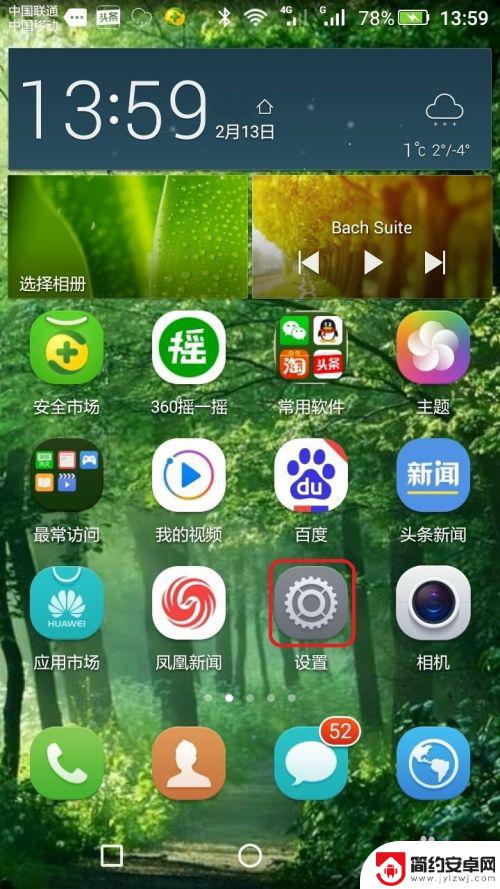
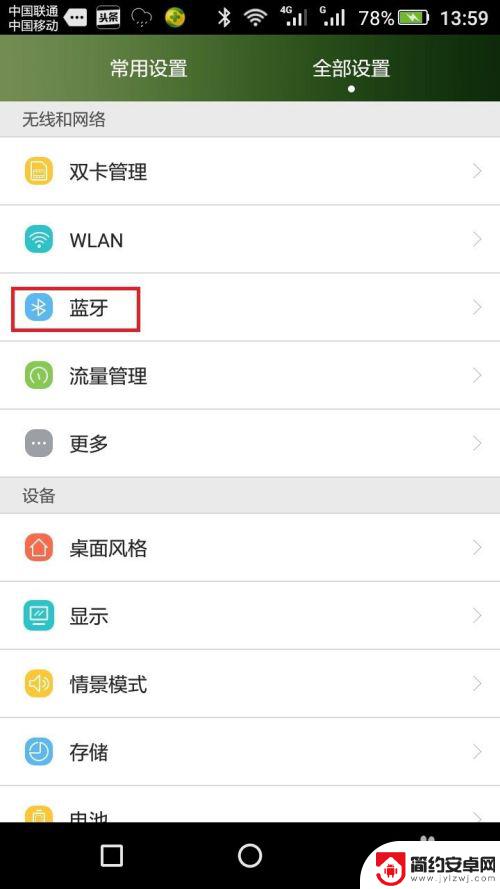
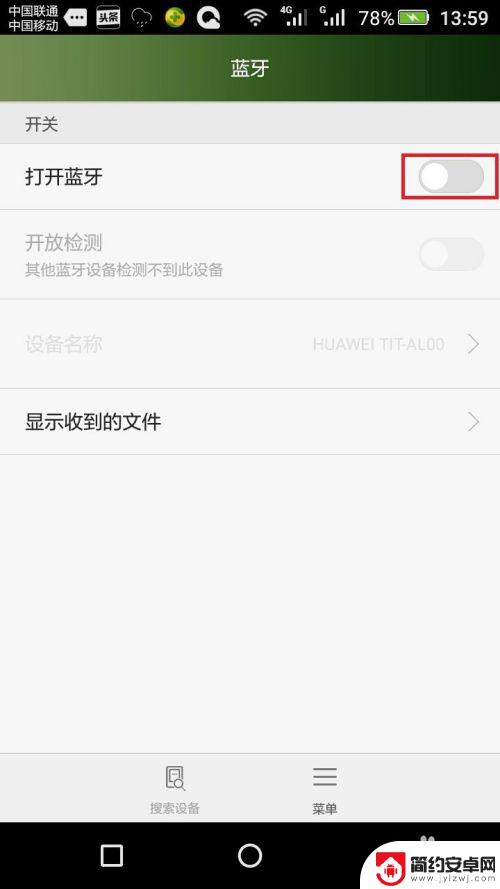
2.蓝牙配对。打开蓝牙后,手机会自动搜索周围的蓝牙设备,并在“可用设备”栏下显示。在“可用设备”栏下点击“HUAWEI TIT-AL00”设备,在弹出的“蓝牙配对请求”页面。点击“配对”。配对操作双方都需进行。出现已配对的设备“HUAWEI TIT-AL00”,说明配对成功。
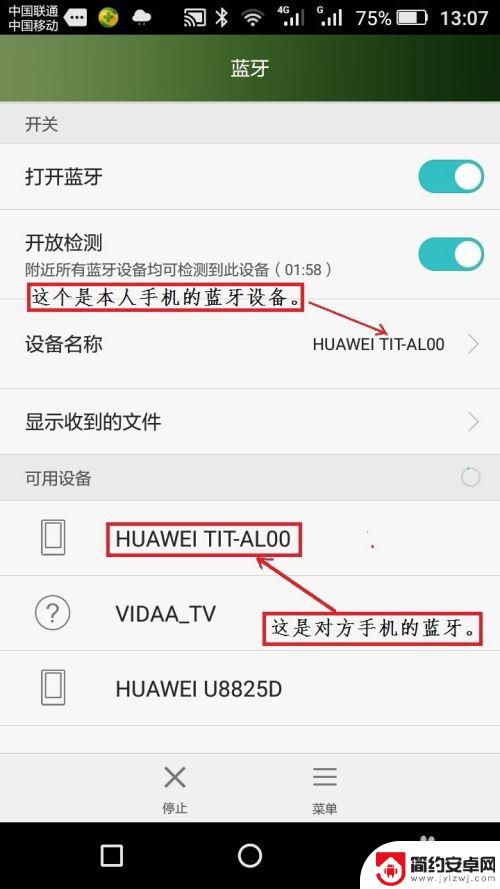
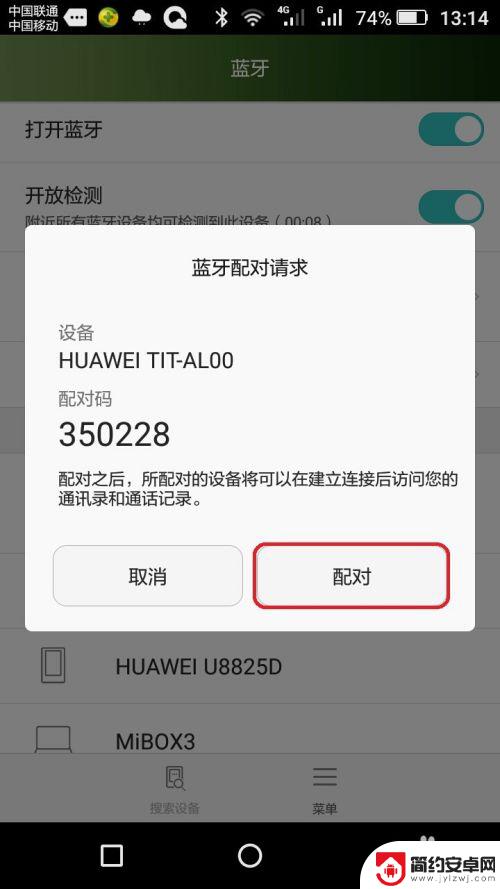
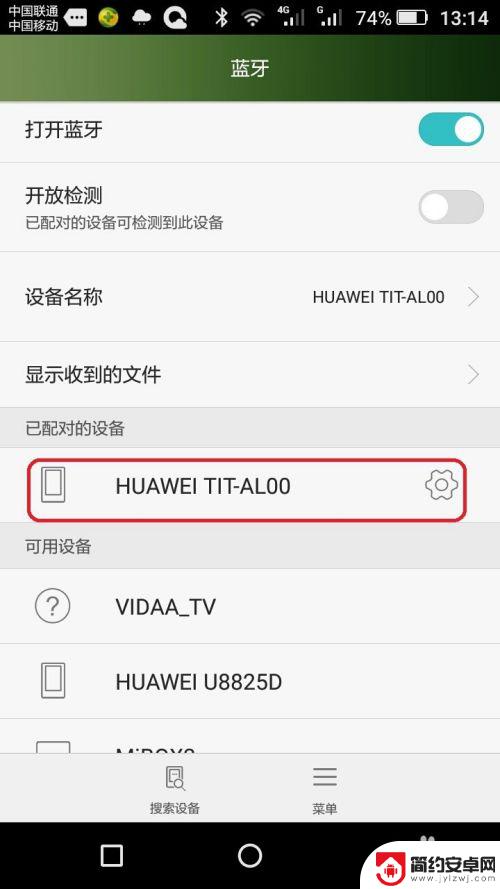
3.传送文件。以传送一个图片为例。进入“图库”,选择一个图片。用手点击选取图片,在图片下方点击“分享”按钮。


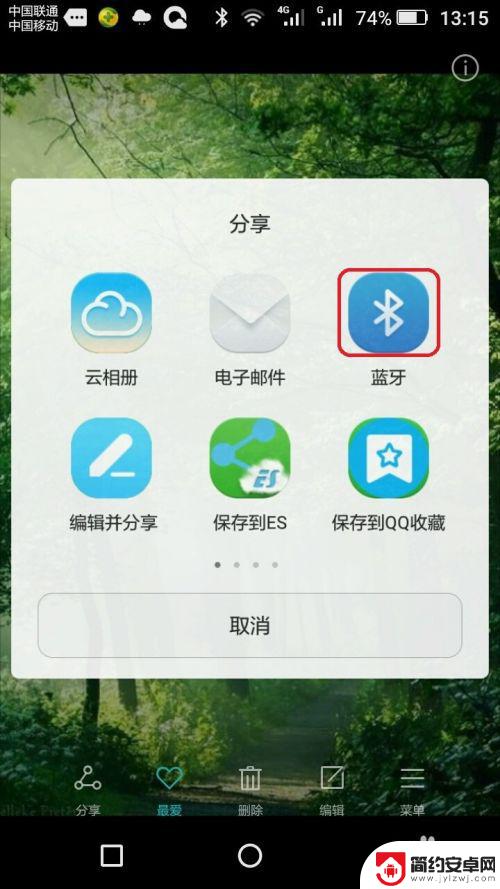
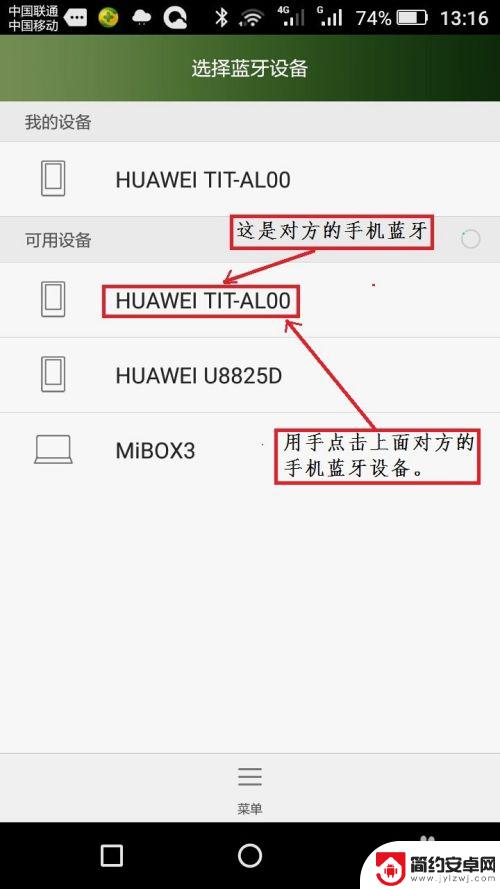
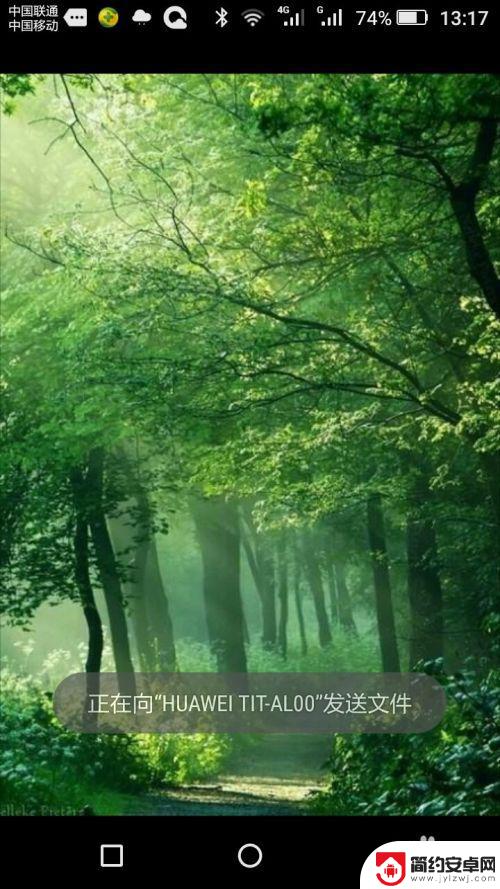
4.在对方手机上点击“接受”。蓝牙发送文件成功后,会收到发送成功提示。
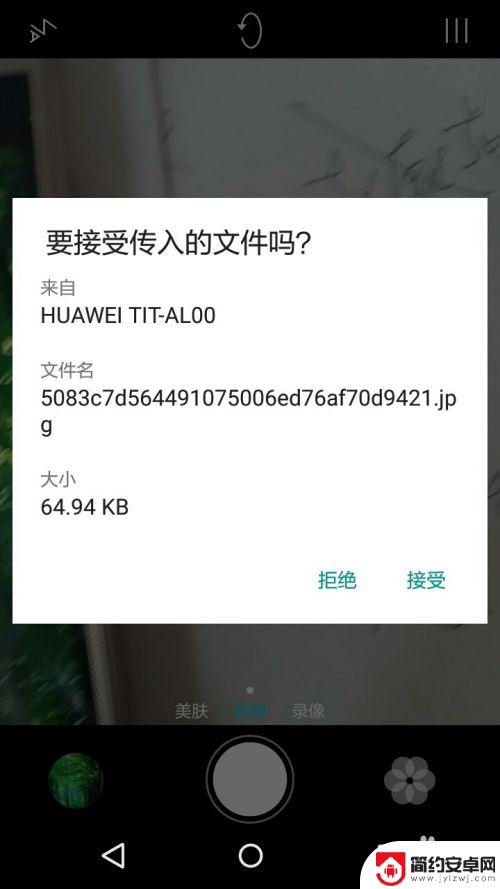
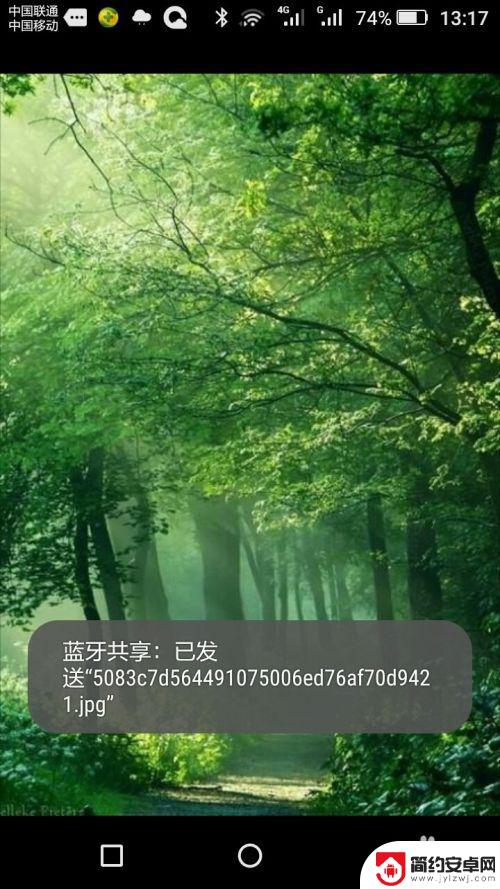
5.蓝牙传送的文件在哪儿呢?进入文件管理→点击本地→进入内部存储→找到Bluetooth文件夹进入→蓝牙传送的图片位置。
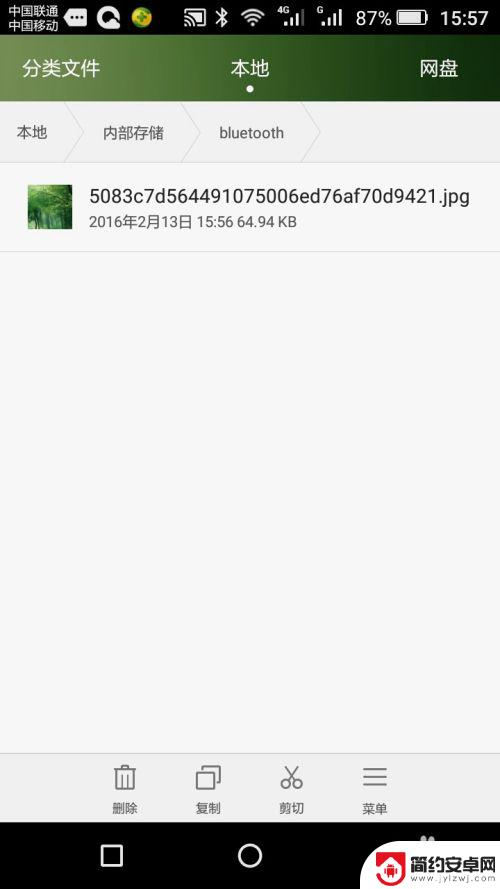
6.蓝牙传送的文件在哪儿呢?进入图库→相册→进入蓝牙分享→蓝牙传送的图片位置。
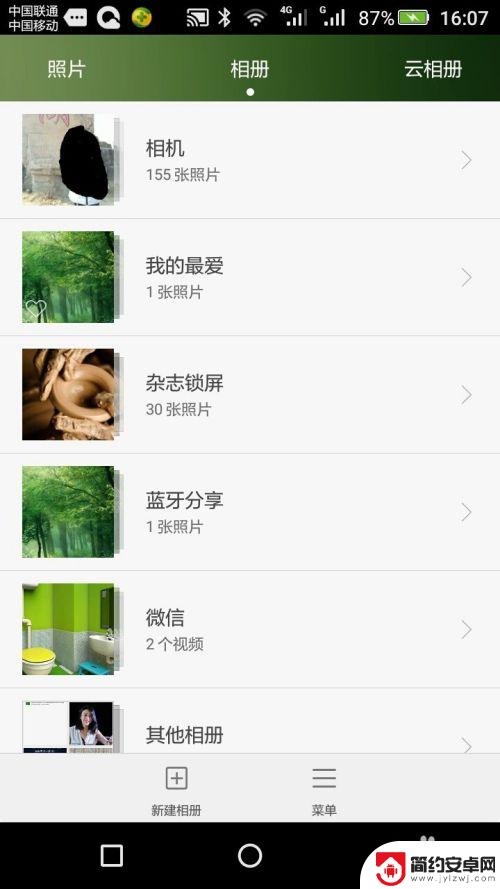
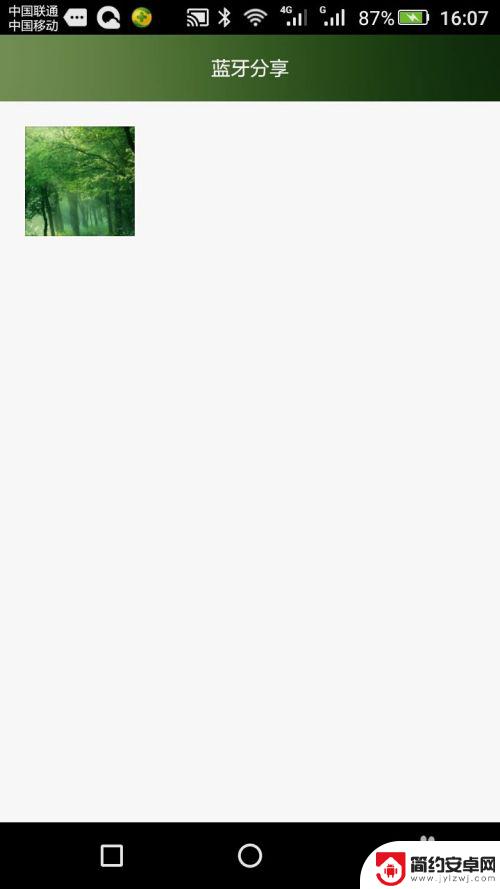
以上就是手机之间蓝牙传文件的全部内容,如果你也遇到了这个问题,可以根据小编的方法来解决,希望对大家有所帮助。










